Qui puoi trovare ragioni e soluzioni complete per il problema dello stile di partizione GPT ‘Windows non può essere installato su questo disco. Il disco selezionato è dello stile di partizione GPT.’Prova questi metodi quando non riesci a installare Windows 10/8/7 o altre versioni a causa di questo errore.
Le correzioni rapide a Windows non possono essere installate su questo disco:
1. Convertire in GPT senza perdere dati
2. Riformattazione dell’unità su GPT
3. Avvio in modalità UEFI
Errore: ‘Windows non può essere installato su questo disco. Il disco selezionato è dello stile di partizione GPT.’
“Impossibile installare Windows su questo disco GPT” indica il messaggio di errore “Impossibile installare Windows su questo disco. Il disco selezionato è dello stile di partizione GPT.”Questo è uno degli errori più comuni che potrebbero verificarsi durante l’installazione di Windows. Quando si tenta di installare Windows 10/8/7 sul computer, che si tratti di un desktop o di un laptop Dell/HP, l’installazione di Windows potrebbe segnalare l’errore “Windows non può essere installato su questo disco. Il disco selezionato è dello stile di partizione GPT.”Se ciò accade, non puoi continuare a installare Windows fino a quando non lo aggiusti.

Causa di ‘Il disco selezionato è dello stile di partizione GPT’
Durante l’installazione di Windows, è necessario scegliere di installare utilizzando lo stile di partizione MBR o GPT. Quando si installa Windows su PC basati su UEFI utilizzando l’impostazione di Windows, lo stile di partizione del disco rigido deve essere impostato per supportare la modalità UEFI o la modalità di compatibilità del BIOS legacy. In parole semplici, quando si decide di scegliere una partizione MBR o GPT per installare Windows, è necessario sapere chiaramente quale firmware della scheda madre si sta utilizzando e mantenere i due termini abbinati.
- UEFI → GPT
- Legacy BIOS → MBR
Leggere ulteriormente: UEFI vs. BIOS
Se viene visualizzato il prompt che dice “Windows non può essere installato su questo disco. Il disco selezionato è dello stile partizione GPT”, questo perché il PC viene avviato in modalità UEFI, ma il disco rigido non è configurato per la modalità UEFI.
Come prendersi cura di questo problema di stile di partizione GPT? Tecnicamente, hai due opzioni:
- #1. Convertire MBR in stile partizione GPT per adattarsi caratteristiche del firmware UEFI del PC.
- #2. Mantenere lo stile di partizione MBR esistente, ma riavviare il PC in modalità BIOS legacy.
3 Soluzioni all’errore stile partizione GPT ‘Windows non può essere installato su questo disco’
Poiché l’errore causa l’indirizzo, tutti i computer si avvieranno in una delle due modalità: UEFI o BIOS. Se il computer è basato su UEFI, è necessario installare Windows su un disco GPT. Allo stesso modo, se il computer è basato su BIOS, è necessario installare Windows su un disco MBR. Pertanto, GPT è incompatibile con il BIOS legacy ed è per questo che si riceve il messaggio di errore “Windows Non può essere installato su questo disco. Il disco selezionato è dello stile di partizione GPT.”Dopo aver capito le ragioni, la risoluzione dei problemi diventa molto più facile ora.
Metodo 1. Converti MBR in GPT Senza perdere dati
Come accennato, il messaggio di errore indica che Windows è avviato in modalità UEFI che richiede che il disco di sistema sia in stile partizione GPT. La soluzione diretta a” Il disco selezionato è dello stile di partizione GPT ” è cambiare il disco MBR in GPT. Ti consigliamo vivamente di scegliere un metodo non distruttivo per eseguire la conversione da MBR a GPT con EaseUS Partition Master, un potente strumento di partizione di terze parti che converte MBR in GPT facilmente senza perdere dati.
Passaggio 1. Scarica e avvia EaseUS Partition Master sul tuo computer Windows.
Passaggio 2. Fare clic con il pulsante destro del mouse sul disco MBR che si desidera convertire e scegliere “Converti in GPT”.
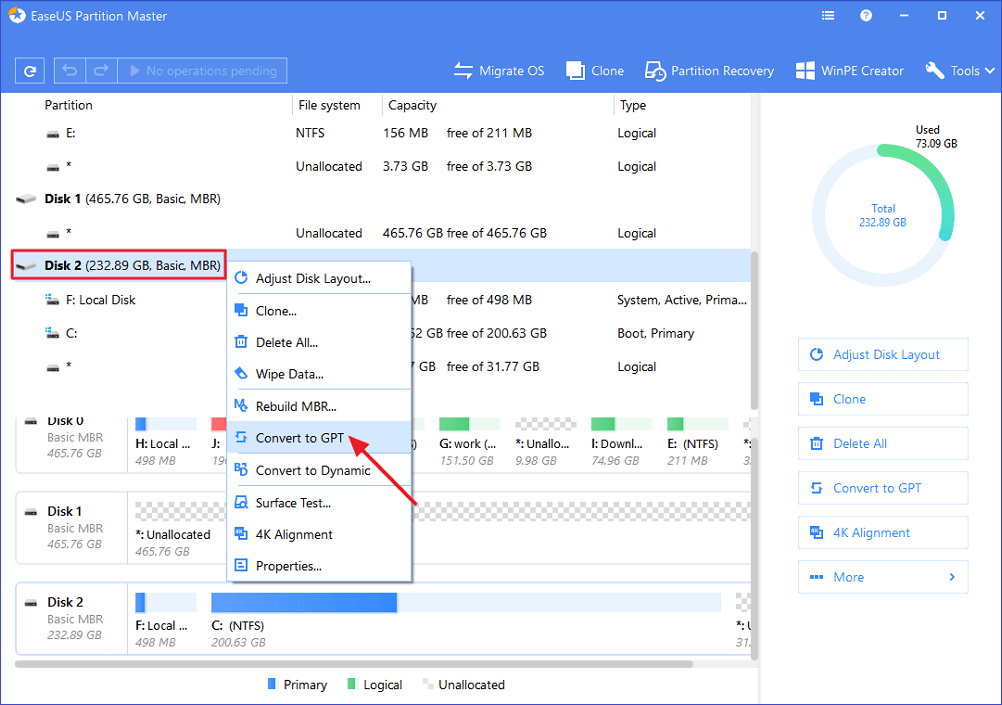
Passaggio 3. Successivamente, trova e fai clic sul pulsante “Esegui 1 operazione” sulla barra degli strumenti e scegli “Applica” per avviare la conversione. È necessario riavviare il dispositivo per abilitare questa modifica.
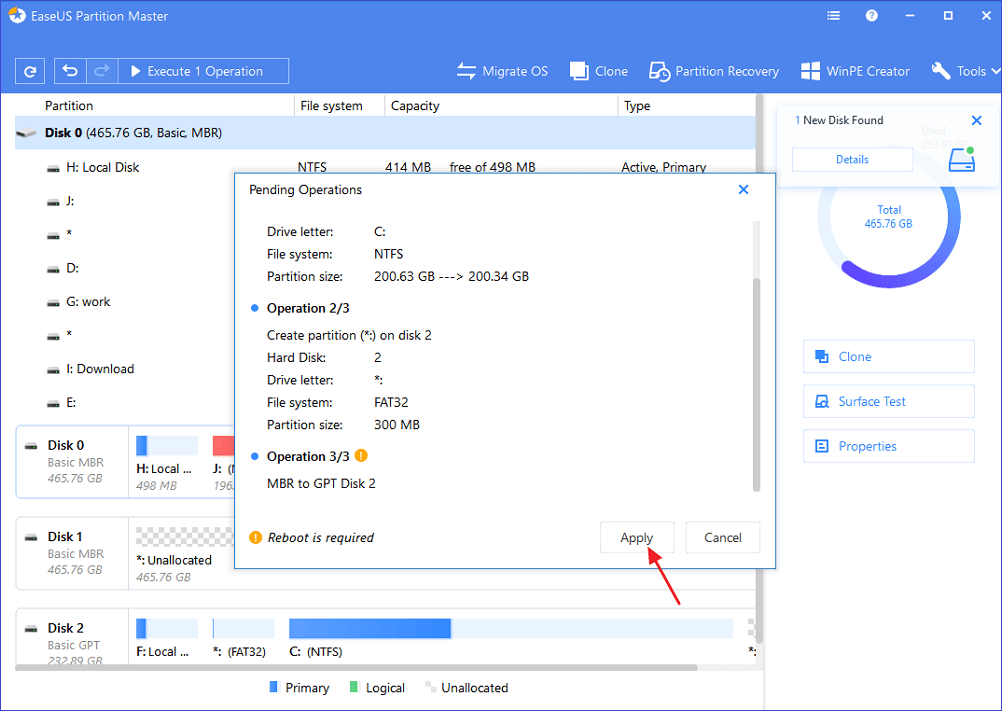
Hai problemi ad avviare il tuo computer? Non c’è problema. Con EaseUS Partition manager, si è in grado di creare un supporto di avvio WinPE confezionato con EaseUS Partition Master su USB, CD o DVD. Quindi è possibile avviare il computer dal dispositivo e convertire il disco GPT in disco MBR con semplici clic utilizzando lo strumento. (È necessario un altro computer funzionante per creare l’USB/CD/DVD avviabile WinPE.)
Metodo 2. Convertire MBR in GPT riformattando l’unità
Poiché si sta tentando di installare Windows sul disco, è necessario disporre di un DVD di installazione di Windows o USB, con il quale è anche possibile convertire in GPT. Tuttavia, questo metodo ha bisogno di pulire manualmente un’unità e convertirla in GPT. La riformattazione cancellerà tutti i dati sull’unità. Quindi, se i dati sono importanti, non esitate a conservare i dati e convertire in GPT utilizzando EaseUS Partition Master, o almeno creare un backup completo prima di riformare l’unità.
Passaggio 1. Spegnere il PC e inserire il DVD di installazione di Windows o USB.
Passaggio 2. Avviare il PC dal DVD o USB.
Passaggio 3. In Configurazione di Windows, premere “Shift + F10” per avviare il prompt dei comandi.
Passaggio 4. Immettere il seguente comando nell’ordine:
- diskpart
- elenco disco
- selezionare disco
- pulire
- convertire gpt
- uscire
Passaggio 5. Chiudi prompt dei comandi.
Passaggio 6. Continuare l’installazione di Windows.
Dopo la conversione, l’unità apparirà come una singola area di spazio non allocato. Scegliere lo spazio non allocato e fare clic su Avanti. Windows inizierà l’installazione senza inviare lo stesso errore.
Metodo 3. Avvio in modalità UEFI
Questa soluzione non è universalmente applicabile. Perché? Questo perché non tutti i computer hanno il firmware con UEFI e BIOS compatibili. Sebbene la maggior parte dei desktop e laptop con Windows 10 abbia una scheda madre basata su UEFI con modalità di compatibilità BIOS legacy, ci sono alcune aspettative. I computer più vecchi che eseguono Windows 7 supportano solo la modalità BIOS legacy e l’ultimo Surface Pro consente solo la modalità UEFI.
Quando si riceve “Windows non può essere installato su questo disco. Il disco selezionato è dello stile di partizione GPT”, suggerisce che il computer è attualmente avviato nel BIOS legacy. Per avviare UEFI, è necessario verificare se il firmware supporta UEFI nel BIOS e quindi modificarlo se la modalità è disponibile.
Passaggio 1. Spegnere completamente il computer.
Passaggio 2. Accendere il sistema. Una volta visualizzato il logo, premere il tasto BIOS, che si tratti di Esc, Delete, F1, F2, F10, F11 o F12, per accedere al BIOS. (Generalmente, lo schermo del computer ti mostrerà qual è la chiave del BIOS.)
Passaggio 3. Utilizzare il tasto freccia per selezionare e inserire la scheda “Avvio”.
Passaggio 4. Utilizzare la freccia giù per selezionare UEFI.
Passaggio 5. Salvare le modifiche e uscire dal BIOS.
Passaggio 6. Continuare l’installazione di Windows.

Se non è disponibile la modalità UEFI, significa che il computer consente solo la modalità BIOS. In tale situazione, è possibile modificare GPT in MBR solo per correggere l’errore” Windows non può essere installato su questo disco”.
Stile partizione GPT Domande correlate
Ci sono altri problemi relativi allo stile partizione GPT che molti utenti sono preoccupati:
“Che cosa è lo stile partizione GPT?”
GPT fa parte dello standard UEFI, il che significa che un sistema basato su UEFI dovrebbe essere installato su un disco GPT. Lo stile di partizione GPT consente di creare partizioni teoricamente illimitate sul disco e consente di utilizzare completamente dischi più grandi di 2 TB. Inoltre, confrontare GPT e MBR, GPT è più sicuro e ha una migliore compatibilità con l’hardware moderno.
” Perché Windows non può installare GPT?”
significa che il PC è avviato in modalità UEFI, ma il disco rigido non è configurato per la modalità UEFI.
” Come faccio a sbarazzarmi dello stile di partizione GPT?”
Non è possibile ‘eliminare’ uno stile di partizione GPT. Uno stile di partizione è necessario per Windows per accedere ai dati sul dispositivo. Ma è possibile modificare lo stile di partizione GPT in MBR mediante conversione.
” Come posso creare una partizione GPT?”
Lo stile di partizione del disco viene deciso quando lo inizializzi per la prima volta. Quando si inizializza un disco, è necessario scegliere GPT o MBR come metodo di partizionamento. Se necessario, è possibile modificare un disco MBR in disco GPT o viceversa.
“Windows 10 può essere installato su GPT?”
Finché il computer è basato su UEFI, è possibile installare Windows 10 su un disco GPT. Oltre a Windows 10, versioni precedenti come Windows 8 e Windows 8.1 possono anche essere installate su un disco GPT.
Errore correlato: “Impossibile installare Windows su questo disco. Il disco selezionato ha una tabella delle partizioni MBR.”
Simile a” Windows non può essere installato su questo disco GPT”, se il computer viene avviato in modalità UEFI ma il disco rigido è MBR, che non è configurato per UEFI, si riceverà il messaggio di errore ” Windows non può essere installato su questo disco. Il disco selezionato ha una tabella delle partizioni MBR. Nei sistemi EFI, Windows può essere installato solo su dischi GPT.”
Con le conoscenze introdotte sopra, sai che puoi cambiare la modalità di avvio per convertire il disco per risolvere il problema. Tuttavia, poiché è chiaro che il firmware del computer è basato su UEFI, è possibile convertire solo MBR in GPT per far fronte al problema poiché il BIOS legacy non è supportato dal computer.
La linea di fondo
Un PC utilizza uno dei metodi di avvio: UEFI-GPT o BIOS-MBR. Se l’installazione utilizzando l’MBR o GPT dipende dal firmware del computer. Se si ottiene un computer basato su BIOS, è possibile installare Windows solo su un disco MBR, Se si ottiene un PC basato su UEFI, scegliere GPT invece, mentre se il firmware del computer supporta sia UEFI e BIOS, scegliere GPT o MBR in base alle proprie esigenze.
Con questo in mente, sarai chiaro su come risolvere “Windows Non può essere installato su questo disco. Il disco selezionato è dello stile di partizione GPT.”